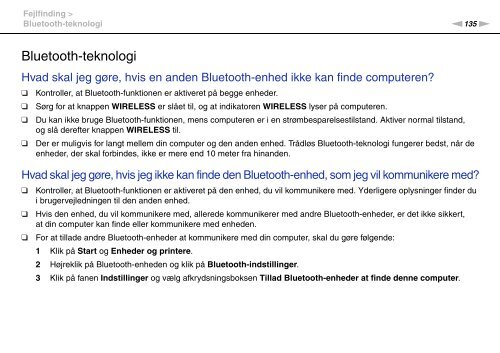Sony VGN-NW2MTF - VGN-NW2MTF Mode d'emploi Danois
Sony VGN-NW2MTF - VGN-NW2MTF Mode d'emploi Danois
Sony VGN-NW2MTF - VGN-NW2MTF Mode d'emploi Danois
Create successful ePaper yourself
Turn your PDF publications into a flip-book with our unique Google optimized e-Paper software.
Fejlfinding ><br />
Bluetooth-teknologi<br />
n135<br />
N<br />
Bluetooth-teknologi<br />
Hvad skal jeg gøre, hvis en anden Bluetooth-enhed ikke kan finde computeren?<br />
❑<br />
❑<br />
❑<br />
❑<br />
Kontroller, at Bluetooth-funktionen er aktiveret på begge enheder.<br />
Sørg for at knappen WIRELESS er slået til, og at indikatoren WIRELESS lyser på computeren.<br />
Du kan ikke bruge Bluetooth-funktionen, mens computeren er i en strømbesparelsestilstand. Aktiver normal tilstand,<br />
og slå derefter knappen WIRELESS til.<br />
Der er muligvis for langt mellem din computer og den anden enhed. Trådløs Bluetooth-teknologi fungerer bedst, når de<br />
enheder, der skal forbindes, ikke er mere end 10 meter fra hinanden.<br />
Hvad skal jeg gøre, hvis jeg ikke kan finde den Bluetooth-enhed, som jeg vil kommunikere med?<br />
❑<br />
❑<br />
❑<br />
Kontroller, at Bluetooth-funktionen er aktiveret på den enhed, du vil kommunikere med. Yderligere oplysninger finder du<br />
i brugervejledningen til den anden enhed.<br />
Hvis den enhed, du vil kommunikere med, allerede kommunikerer med andre Bluetooth-enheder, er det ikke sikkert,<br />
at din computer kan finde eller kommunikere med enheden.<br />
For at tillade andre Bluetooth-enheder at kommunikere med din computer, skal du gøre følgende:<br />
1 Klik på Start og Enheder og printere.<br />
2 Højreklik på Bluetooth-enheden og klik på Bluetooth-indstillinger.<br />
3 Klik på fanen Indstillinger og vælg afkrydsningsboksen Tillad Bluetooth-enheder at finde denne computer.